Dacă sunteți expert IT, probabil că ați întâlnit formatul de fișier WebP. Deși nu este la fel de utilizat pe scară largă ca și alte formate, este totuși o alegere populară pentru dezvoltatorii web. Dacă lucrați cu fișiere WebP în Photoshop, este posibil să fi observat că acestea nu se deschid în mod implicit. Din fericire, există o soluție rapidă și ușoară. Cu câțiva pași simpli, puteți deschide fișiere WebP în Photoshop fără probleme. Mai întâi, deschideți Photoshop și accesați meniul Preferințe. Sub fila Gestionare fișiere, bifați caseta de lângă „Activați deschiderea automată a fișierelor WebP în Photoshop”. Apoi, deschideți fișierul WebP pe care doriți să îl editați. Photoshop va deschide automat fișierul și puteți începe să-l editați la fel ca orice alt fișier imagine. Dacă întâmpinați probleme la deschiderea fișierelor WebP în Photoshop, asigurați-vă că aveți cea mai recentă versiune a software-ului. Este posibil ca versiunile mai vechi de Photoshop să nu accepte formatul de fișier WebP. Cu acești pași, puteți deschide cu ușurință fișierele WebP în Photoshop.
În mod implicit, Photoshop nu acceptă fișiere WebP dacă utilizați o versiune mai veche. Ori de câte ori încercați să deschideți aceste fișiere, este posibil să întâlniți un mesaj de eroare care spune Solicitarea dvs. nu a putut fi finalizată deoarece este un tip de document nevalid. . Totuși, dacă vrei deschide fișiere webp în photoshop , iată cum o poți face. Trebuie să descărcați pluginul și să îl instalați pentru Photoshop versiunea 23.1 sau mai recentă.

Cum să deschideți fișierele WebP în Photoshop
Pentru a deschide fișiere WebP în Photoshop, urmați acești pași:
- Închideți Photoshop dacă este deschis.
- Vizitați helpx.adobe.com.
- Descărcați pluginul WebPShop.
- Copiați pluginul descărcat.
- Deschideți File Explorer pe computer.
- Schimba cu Formate de fișiere pe unitatea de sistem.
- Lipiți fișierul aici.
- Deschideți fișierele Photoshop și WebP.
Pentru a afla mai multe despre acești pași, continuați să citiți.
În primul rând, trebuie să închideți Photoshop dacă este deschis pe computer. În timp ce puteți continua să lucrați cu Photoshop deschis, în cele din urmă va trebui să îl reporniți. De aceea se recomandă să salvați toată munca și să închideți aplicația la început.
După acea vizită helpx.adobe.com și descărcați pluginul WebPShop pe computer. Pentru informare, este disponibil gratuit și este compatibil atât cu Windows, cât și cu macOS. Totuși, aici vorbim despre sistemul de operare Windows.
Odată ce fișierul este descărcat pe computer, trebuie să copiați fișierul și să navigați la următoarea cale în File Explorer:
|_+_|În unele versiuni mai vechi este posibil să nu găsiți Formate de fișiere pliant. În acest caz, puteți deschide pur și simplu folderul CC.
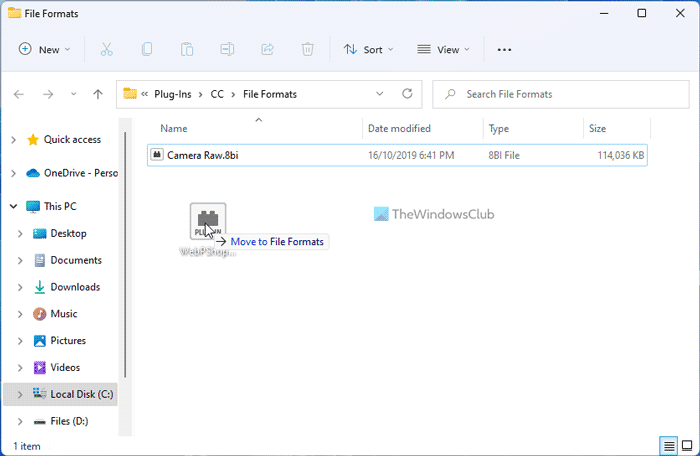
Aici trebuie să lipiți fișierul plugin .8bi.
După aceea, puteți deschide din nou Photoshop și puteți încerca să deschideți fișierul WebP. Deschiderea unui fișier WebP în Photoshop nu ar trebui să fie o problemă.
Citit: Cum să editați imagini WebP în Windows 11/10
Cum se deschide un fișier WebP în Photoshop?
Dacă utilizați versiunea 23.1 sau anterioară, va trebui să instalați pluginul WebP pentru a deschide fișiere WebP în Photoshop. Cu toate acestea, dacă utilizați versiunea 23.2 sau o versiune ulterioară, nu este necesar să faceți acest lucru. Pentru informare, trebuie să plasați fișierul plug-in în acest folder: C:Program FilesCommon FilesAdobePlug-InsCCFile Formats.
Citit: Cum să adăugați suport WebP la browserul Microsoft Edge
De ce nu pot deschide fișiere WebP în Photoshop?
Nu puteți deschide fișiere WebP în Photoshop, deoarece nu acceptă acest format de fișier. Pentru a deschide astfel de fișiere, trebuie să descărcați și să instalați pluginul corespunzător. Pentru referință, puteți descărca pluginul de pe site-ul oficial Adobe.
Cum se convertesc WebP în Photoshop?
Puteți converti WebP în JPG sau PNG în Photoshop. Cu toate acestea, dacă utilizați Photoshop 23.1 sau o versiune anterioară, mai întâi va trebui să instalați pluginul WebPShop. Apoi puteți deschide fișiere WebP la fel ca orice altă imagine standard. Apoi, puteți salva fișierul în orice alt format, conform cerințelor dvs.
Asta este tot! Sper că asta a ajutat.
Citit: Cum se convertesc imagini WebP în PNG și JPG folosind WebP Converter.
ecranul parolei


![Butoanele Gmail nu funcționează sau nu apar [Remediat]](https://prankmike.com/img/gmail/B4/gmail-buttons-not-working-or-showing-fixed-1.jpg)


![Videoclipurile YouTube întârzie în Edge [Remediere]](https://prankmike.com/img/edge/88/youtube-videos-lag-in-edge-fix-1.png)









